原标题:"腾达(Tenda)WiFi信号放大器如何设置"的相关教程资料分享。- 【WiFi之家网】编辑整理。

腾达(Tenda)WiFi信号放大器怎么设置?腾达无线信号放大器怎么设置?家里原来路由器的WiFi信号不够,买了一台腾达WiFi信号放大器,请问要怎么设置这个WiFi信号放大器,才能够放大原来路由器上的wifi信号?
腾达的迷你无线路由器和腾达WiFi信号放大器,都可以用来放大WiFi信号,且腾达迷你路由器与腾达WiFi信号放大器外观上比较类似,不知道你购买的是专用的信号放大器?还是腾达的迷你路由器?
如果你购买的腾达迷你无线路由器,如腾达A31、A5、A5S、A6、A10等,请注意查看你的路由器型号。
下面本文用腾达A301无线信号放大器为例,来介绍腾达WiFi信号放大器的安装、设置,其它型号的腾达WiFi信号放大器,可以参考本文来进行设置。

1、连接腾达WiFi信号放大器
准备1根网线,先把腾达WiFi信号放大器插上电源,然后把网线一端连接到WiFi信号放大器的LAN口,网线另一端连接电脑。如下图:

2、设置电脑IP地址
在用电脑设置腾达WiFi信号放大器之前,需要把电脑本地连接(以太网)中的IP地址,设置为自动获得(动态IP),如下图所示。
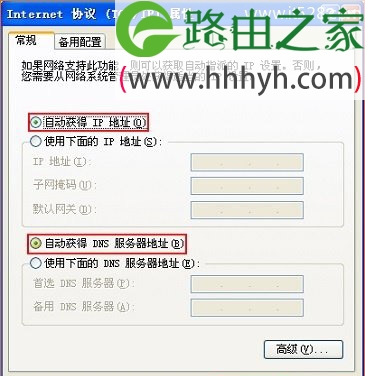
3、登录到无线WiFi信号放大器的设置界面
在浏览器中输入:192.168.0.254(或者输入re.tendacn.com) 按回车键——>在跳转的页面中输入密码 “admin” ——>点击“确定”,如下图:
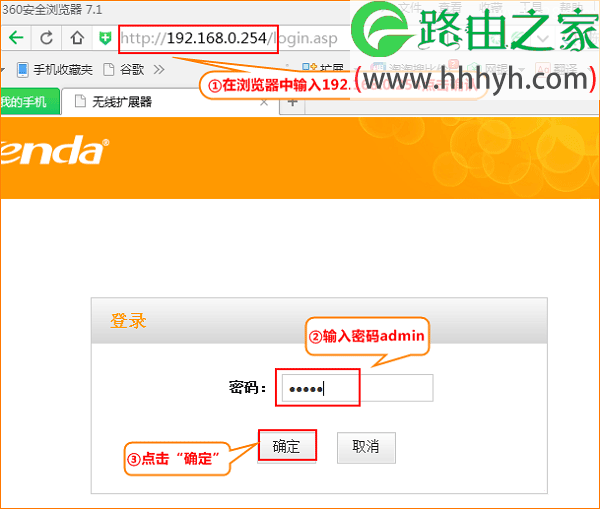
注意问题:
不同型号的WiFi信号放大器,设置网址可能不一样,请在你自己WiFi信号放大器机身标签上查看,以标签上给出的设置网址为准。
4、设置腾达WiFi信号放大器
(1)、点击“设置向导”——>“开始扫描”。如下图:
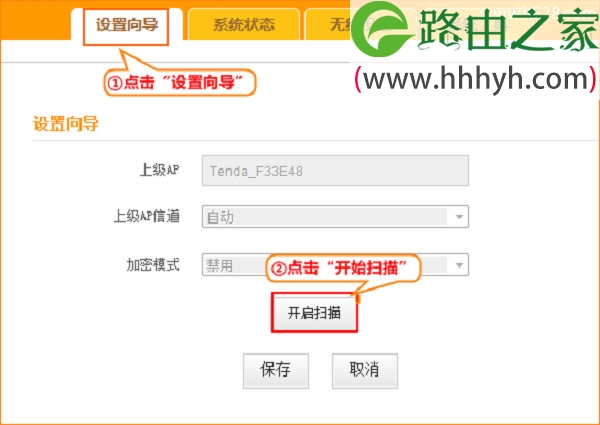
(2)、选择“上级路由器无线名称”——>输入“上级路由器无线密码”并保存。
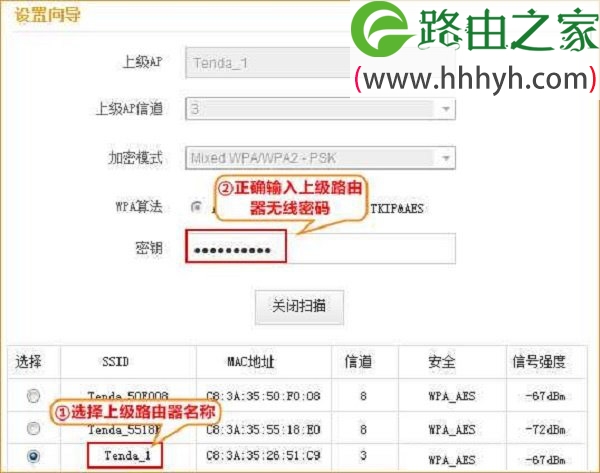
5、检查扩展信号是否成功
点击“系统状态”,查看桥接状态是否显示“已连接”(桥接后A301无线名称与上级路由器无线名称相同)。如下图:
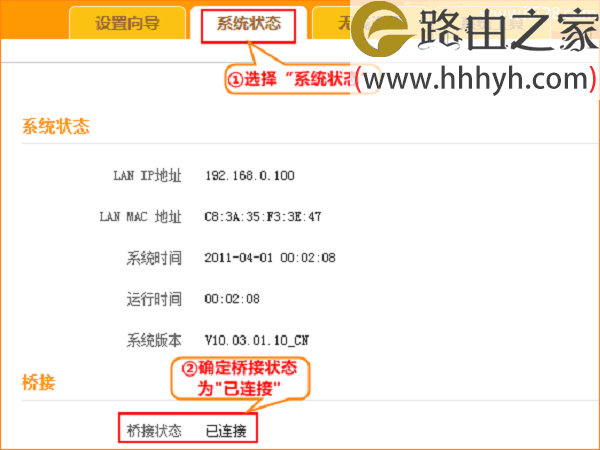
以上就是腾达A301无线信号放大器设置方法。
以上就是关于“腾达(Tenda)WiFi信号放大器如何设置”的教程!
原创文章,作者:路由器,如若转载,请注明出处:https://www.224m.com/76868.html

